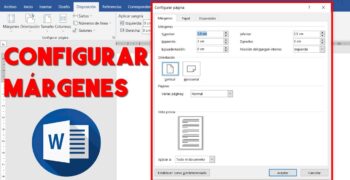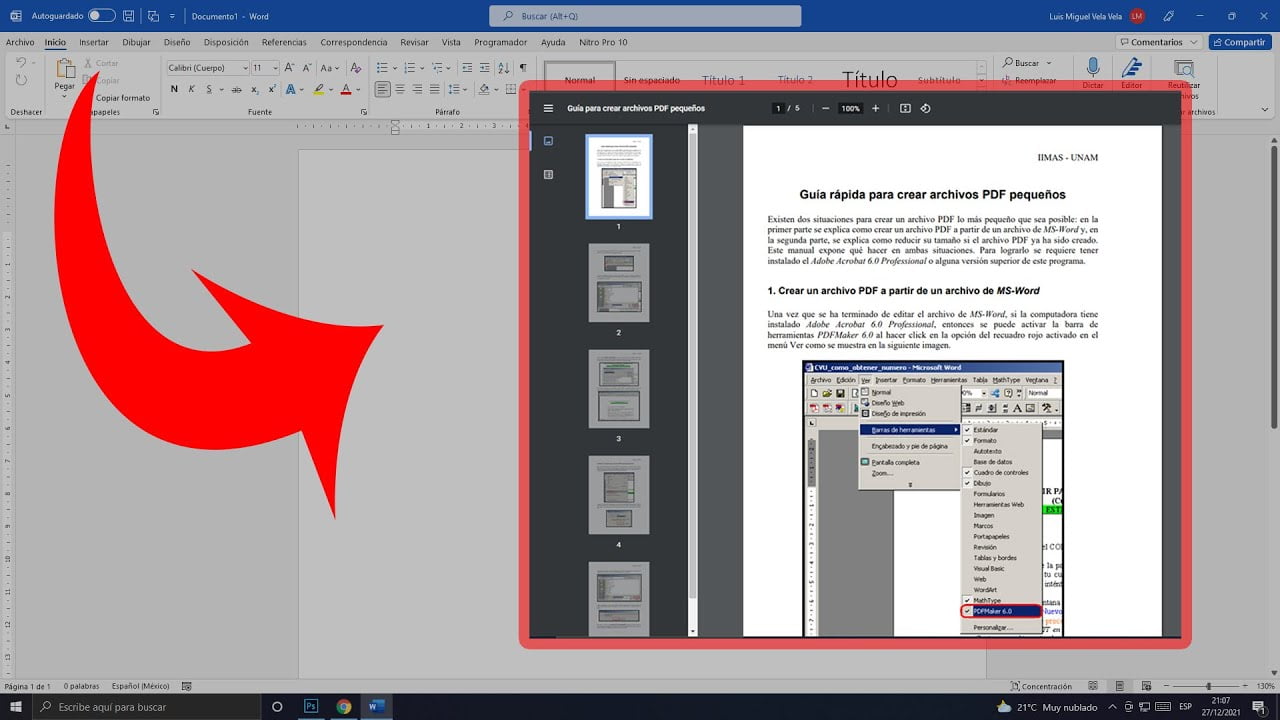Word es una de las herramientas más utilizadas en todo el mundo para crear y editar documentos de texto. Al abrir un documento en Word, es posible que te preguntes cuál es la vista predeterminada en la que se presenta el documento. La vista predeterminada de Word es la vista de «Diseño de impresión», que muestra el documento como si se estuviera imprimiendo. Sin embargo, Word tiene varias vistas diferentes que puedes utilizar según tus necesidades y preferencias. En este artículo, exploraremos las diferentes vistas de Word y cómo cambiar entre ellas.
La configuración predeterminada de Word: ¿Cómo se ve la vista estándar?
Cuando abrimos un documento en Word, la vista estándar es la que se muestra por defecto. Esta vista es la más comúnmente utilizada y es la que nos permite ver el contenido del documento de manera clara y organizada.
La vista estándar de Word se divide en tres partes principales: la barra de herramientas, la cinta de opciones y el área de trabajo. La barra de herramientas se encuentra en la parte superior de la ventana y contiene los botones de acceso rápido a las herramientas más utilizadas. La cinta de opciones se encuentra justo debajo de la barra de herramientas y contiene todas las funciones y opciones disponibles en Word. Finalmente, el área de trabajo es la parte más grande de la ventana y es donde podemos ver y editar el contenido del documento.
Además de estas tres partes principales, la vista estándar de Word también incluye otras funciones útiles, como la barra de estado en la parte inferior de la ventana, que nos muestra información importante sobre el documento, como el número de página y la cantidad de palabras. También podemos ajustar el zoom del documento para ver el contenido más de cerca o alejarnos para ver más páginas a la vez.
Esta vista nos permite ver el contenido del documento de manera clara y organizada, y se divide en tres partes principales: la barra de herramientas, la cinta de opciones y el área de trabajo. Además, incluye otras funciones útiles, como la barra de estado y el zoom del documento.
Personaliza tu experiencia: Aprende a cambiar la vista por defecto en Word
¿Alguna vez te has preguntado cuál es la vista predeterminada de Word? Pues bien, por defecto, al abrir un documento en Word, la vista que se muestra es la vista de impresión. Sin embargo, esto puede resultar incómodo para algunos usuarios que prefieren trabajar en otras vistas.
¿Qué opciones de vista ofrece Word? Word ofrece varias opciones de vista, entre ellas:
- Vista de diseño de impresión
- Vista de lectura
- Vista de esquema
- Vista de borrador
¿Cómo cambiar la vista predeterminada? Para cambiar la vista predeterminada en Word, sigue estos sencillos pasos:
- Abre Word y haz clic en la pestaña «Vista».
- Selecciona la vista que deseas establecer como predeterminada.
- Haz clic en «Establecer como predeterminada» en la sección «Vistas del documento».
¡Listo! Ahora, la vista que seleccionaste será la que se muestre por defecto cada vez que abras un nuevo documento en Word.
Personaliza tu experiencia en Word Al cambiar la vista predeterminada en Word, puedes personalizar tu experiencia y hacer que el programa se adapte a tus necesidades y preferencias. Así que, ¡no dudes en experimentar con las diferentes vistas que ofrece Word y elige la que mejor se adapte a ti!
La vista predeterminada al abrir un documento de Word: ¿qué opción se muestra?
Cuando abres un documento en Word, la vista predeterminada que se muestra es la vista de impresión. Esto significa que el documento se muestra en formato de página completa, lo que te permite ver cómo quedará impreso.
La vista de impresión es útil para revisar el formato y el diseño del documento, pero si necesitas hacer cambios en el texto, es posible que prefieras usar otra vista. Por ejemplo, la vista de lectura te permite ver el documento en una pantalla completa sin distracciones, mientras que la vista de esquema te permite ver el documento en forma de un esquema jerárquico.
Para cambiar la vista predeterminada, simplemente selecciona la vista que prefieras en la pestaña «Vista» en la cinta de opciones de Word. También puedes personalizar la vista predeterminada para cada documento de Word en particular.
Descubre la función de la vista preliminar en Word y cómo te beneficia en tu trabajo
Cuando trabajas con documentos en Word, es importante conocer la vista predeterminada para poder trabajar de manera efectiva. La vista predeterminada en Word es la vista de edición, donde puedes escribir y editar tu documento. Sin embargo, existe otra vista muy útil llamada vista preliminar, que te permite ver cómo tu documento se verá una vez que lo imprimas.
La vista preliminar en Word es una herramienta importante que te permite ver cómo se verá tu documento antes de imprimirlo. De esta manera, puedes asegurarte de que todo esté en su lugar y de que no haya errores de formato o de diseño. Además, puedes ver cómo se verá tu documento en diferentes tamaños de papel y orientaciones, lo que es útil si necesitas imprimir en diferentes formatos.
La vista preliminar en Word te beneficia en tu trabajo al permitirte ahorrar tiempo y recursos. Al poder ver cómo se verá tu documento antes de imprimirlo, puedes evitar tener que imprimir varias veces para corregir errores de formato o diseño. Esto no solo ahorra papel y tinta, sino que también te permite terminar tu trabajo más rápido y de manera más eficiente.
Si aún no has utilizado esta función, te recomendamos que lo hagas. ¡Te sorprenderás de lo útil que puede ser!